7zip:Ubuntuのインストール[ガイド]
![7zip:Ubuntuのインストール[ガイド] 7zip:Ubuntuのインストール[ガイド]](https://tips.webtech360.com/resources8/images2m/image-3090-1221165050082.png)
7Zipは、Windows用の最も人気のある無料のオープンソースアーカイブツールです。Ubuntuに7Zipをインストールして、様々な圧縮ファイルを扱えるようにしましょう。
Ubuntuを使用していると、プログラムが正しく動作しない場合があります。これは、最近のアップグレードが以前のバージョンよりも不安定であることが原因であることが多いです。そのため、以前の安定したバージョンにダウングレードする必要が出てくるでしょう。
Ubuntuでソフトウェアをダウングレードする方法はいくつかあり、主に以下の2つの方法があります:
UbuntuはApt / Apt-getパッケージ管理ツールを使用しており、これによりソフトウェアパッケージがUbuntuのキャッシュに保存されます。以下の手順でダウングレードを行います。
| ステップ | 操作 |
|---|---|
| ステップ1 | キーボードの Ctrl + Alt + T を押してターミナルを開きます。 |
| ステップ2 | apt-cache show コマンドでダウングレードするプログラムを検索します。 |
| ステップ3 | バージョン番号を確認し、 apt install コマンドを使用して指定のバージョンをインストールします。 |
以下のコマンドを実行してください:
apt-cache show name-of-program問題のあるバージョンを確認したら、以下の形式でインストールします:
sudo apt install packagename=versionSynapticパッケージマネージャーを使用すると、より視覚的にパッケージを管理できます。以下の手順で行います。
Synapticはデフォルトではインストールされていないことがあるため、まずインストールします:
sudo apt install synapticインストール後、アプリケーションメニューからSynapticを開き、パスワードを入力します。
最後に、「適用」ボタンをクリックしてダウングレードを完了します。
ダウングレード後に元のバージョンが必要になった場合、簡単に元に戻すことができます:
sudo apt updatesudo apt upgrade -yさらに、Ubuntuでソフトウェアをアンインストールする方法や、他のトピックに関する詳細を確認することもできます。
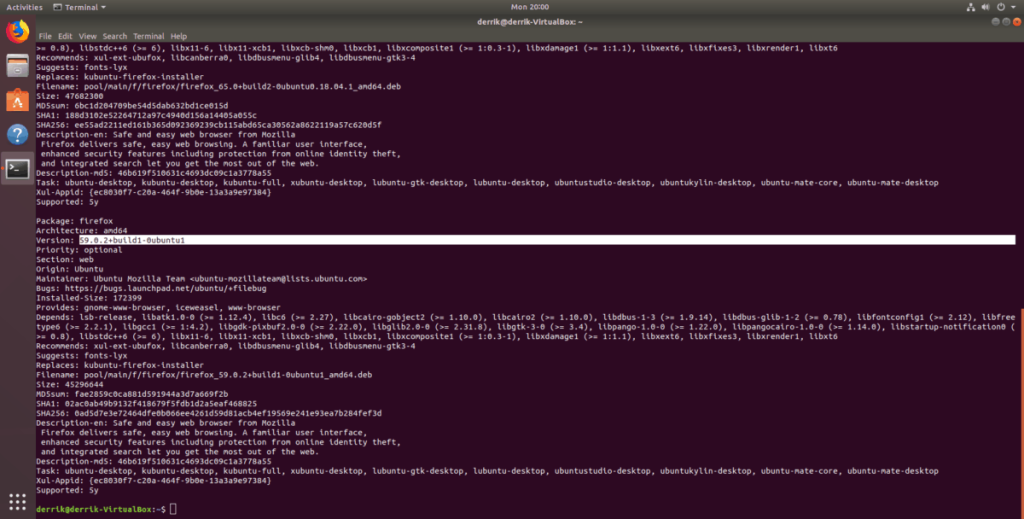
7Zipは、Windows用の最も人気のある無料のオープンソースアーカイブツールです。Ubuntuに7Zipをインストールして、様々な圧縮ファイルを扱えるようにしましょう。
UbuntuでSDカードをフォーマットする方法がわからないですか?このガイドを参考に、GpartedやGnome Disk Utilityを使って簡単にフォーマットする方法を学びましょう。
UbuntuユーザーでTwitchまたはYouTubeにストリーミングしたい場合は、最初にOpenBroadcasterアプリケーションをインストールする必要があります。このガイドでは、インストール手順を詳しく説明します。
Grubブートローダーの問題のために起動できないUbuntu Linux PCがありますか?このガイドを使って、Grubを修復する方法を学びましょう。
LinuxにUKUIデスクトップ環境をインストールする方法
exFatファイルシステムは、SDカードで使用するのに最適な形式の1つです。特に、SDカードをAndroidで使用する場合は、便利な機能が豊富に用意されています。
Ubuntu LTSユーザーがシステムを新しいリリースにアップグレードする方法を詳しく解説。
Ubuntuを使用している場合は、ネットワークインターフェイスを再起動する方法を知っておく必要があります。ありがたいことに、Ubuntuはネットワークの再起動を非常に簡単にします
Linuxラップトップのカスタムバッテリーアラートを作成するための手順とヒントを紹介します。
LinuxLiteはUbuntuのユニークなテイクです。それはUbuntuの優れた点を取り入れ、それをliteパッケージに収めています。LinuxLiteが提供するデスクトップ
LinuxにOpenOfficeをインストールする方法
UbuntuサーバーでSamba共有を簡単に設定する方法を解説します。Webminを使用して、効果的かつ簡単に共有を管理しましょう。
UbuntuでVNCサーバーを設定する方法を詳しく解説します。簡単なステップで画面共有機能を有効にし、リモートアクセスを行うことができます。
NFS(ネットワークファイルシステム)は、Linuxでのファイル転送を超高速にする便利なネットワークツールです。このガイドでは、Webminを使用してNFS共有を設定する方法を詳しく説明します。
SELinux をインストールしてアクティブ化することで、Ubuntu Linux サーバーにセキュリティを追加する方法を学びます。
DEB ファイルの基本を学び、Linux PC に DEB ファイルを簡単にインストールする様々な方法を解説します。
Ubuntu のスクリーンショット ツールは強力で、エキサイティングな機能が満載です。Ubuntu でより良いスクリーンショットを撮る方法を学びましょう。
UbuntuユーザーがNvidiaドライバーを無効にして削除する方法を詳しく解説します。ゲーマーに最適なオープンソースドライバーへの切り替えが可能です。
Ubuntuでアプリのショートカットを編集したいと思ったことはありませんか?それを行う方法がわからないあなたのために、詳細なガイドを準備しました。
Ubuntuを使用してコンピューターのパーティションのサイズを変更する方法を完全に理解するためのガイドです。
KontrolPackを使えば、ネットワーク内のコンピューターを簡単に制御できます。異なるオペレーティングシステムで稼働しているコンピューターを簡単に接続・管理できます。
繰り返しのタスクを自動で実行したいですか?手動でボタンを何度もクリックする代わりに、アプリケーションが
iDownloadeは、BBCのiPlayerサービスからDRMフリーのコンテンツをダウンロードできるクロスプラットフォームツールです。.mov形式の動画もダウンロードできます。
Outlook 2010の機能についてはこれまで詳細に取り上げてきましたが、2010年6月までにリリースされないため、Thunderbird 3について見ていきましょう。
たまには休憩も必要です。面白いゲームを探しているなら、Flight Gearを試してみてください。無料のマルチプラットフォームオープンソースゲームです。
MP3 Diagsは、音楽オーディオコレクションの問題を解決するための究極のツールです。mp3ファイルに適切なタグを付けたり、アルバムカバーアートを追加したり、VBRを修正したりできます。
Google Waveと同様に、Google Voiceも世界中で大きな話題を呼んでいます。Googleはコミュニケーション方法を変えることを目指しており、
Flickrユーザーが高画質で写真をダウンロードできるツールはたくさんありますが、Flickrのお気に入りをダウンロードする方法はありますか?最近、
サンプリングとは何でしょうか?Wikipediaによると、「サンプリングとは、一つの録音から一部、つまりサンプルを取り出し、それを楽器や音楽として再利用する行為です。
Googleサイトは、Googleのサーバー上でウェブサイトをホストできるGoogleのサービスです。しかし、一つ問題があります。それは、バックアップのための組み込みオプションがないことです。
![Ubuntu:フォーマットSDカード[ガイド] Ubuntu:フォーマットSDカード[ガイド]](https://tips.webtech360.com/resources8/images2m/image-7721-1221163806621.png)
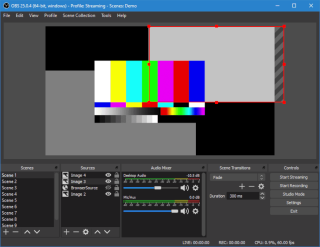
![Ubuntu:Grubの修復[ガイド] Ubuntu:Grubの修復[ガイド]](https://tips.webtech360.com/resources8/images2m/image-7671-1221164727377.png)

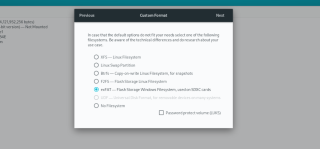
![Ubuntu:18.04を20.04にアップグレード[ガイド] Ubuntu:18.04を20.04にアップグレード[ガイド]](https://tips.webtech360.com/resources8/images2m/image-2522-1221165230301.png)
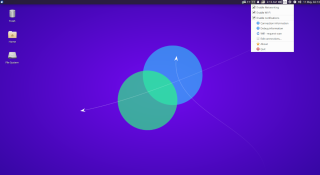
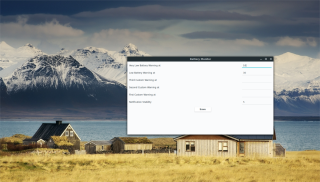

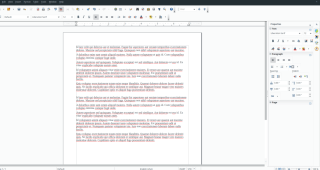
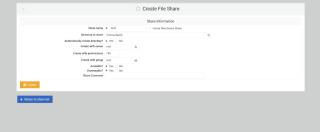
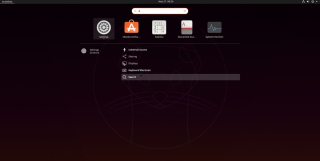
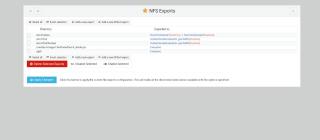

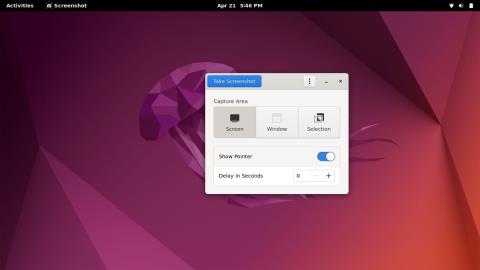
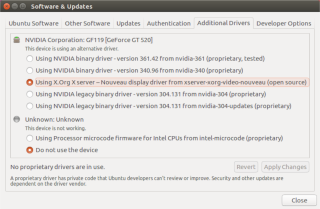
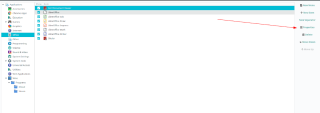
![Ubuntu:パーティションのサイズ変更[ガイド] Ubuntu:パーティションのサイズ変更[ガイド]](https://tips.webtech360.com/resources8/images2m/image-3304-1221164803608.png)




![FlightGear Flight Simulatorを無料でダウンロード[楽しもう] FlightGear Flight Simulatorを無料でダウンロード[楽しもう]](https://tips.webtech360.com/resources8/r252/image-7634-0829093738400.jpg)





釘宮明彦 -
ダウングレードした結果、動作がかなりスムーズになりました!ありがとう!
田中健二 -
この方法で無事にダウングレードできました!すごく助かりました
岡田真理 -
ダウングレードの失敗談があれば聞かせてください。参考にしたいです。
高滝照 -
おかげでスムーズにダウングレードできました。友達にも教えてあげます。
横山和彦 -
なんと、以前のバージョンが必要になったことがあったので、この記事を参考にします
井上翔太 -
このやり方、後から更新したいときはどうするの?教えてほしいです
佐野愛 -
この方法で問題が解決できたので、本当に嬉しいです
森本優 -
ありがとうございました!ダウングレードの不安が解消されました
石井光 -
ダウングレードの後、どのようにソフトを更新するか教えてほしいです
田村美佳 -
友達にこの情報を教えてあげます!ダウングレードは常に役立つ情報ですからね
小林裕子 -
ダウングレードの手順が明確で分かりやすいです。記事を書いてくれてありがとう
高橋修 -
この記事をシェアしました!多くの人に知ってもらいたいです
小松明 -
詳しい手順があって、とても参考になりました!また何かあったら教えてください
佐々木和彩 -
大好きなUbuntu、もっと情報がほしい!こんな構成の記事が増えてほしい
秋山健一 -
ソフトウェアのダウングレード!本当に必要な時があるので、こういった情報は大切です
松本亮 -
ダウングレードするのが不安だったけど、この記事のおかげで安心してできました!本当に感謝です。
堺侑斗 -
すごく簡単にできて助かります!他にも方法があればシェアしてください。
伊藤翔 -
ダウングレード後、おすすめの設定があれば教えてください!
山田太郎 -
ソフトウェアのバージョン管理、かなり難しいですよね。でも記事のおかげで理解が深まりました。
三浦昇 -
とても役に立つ情報です。私もダウングレードで成功しました
斎藤メイ -
この記事を見つけて本当に良かった。解決策が簡単で驚き!
福島亮太 -
私も経験したことがある問題でしたので、この記事をサポートしたくなりました!ありがとうございます
中村美咲 -
自分もこの方法で試してみたいと思います!これからも頑張ってください。
阿部朋子 -
ダウングレードの結果がとても良くて、非常に満足しています
西田成美 -
すごく分かりやすい記事でした。特に初心者にも優しい内容で感謝!
原田美江 -
同じようにダウングレードした人いますか?結果が知りたいです
木村達也 -
ダウングレードのテクニックをもっと共有してほしいです!他にもやり方があれば知りたい。
上野幸子 -
私もこうしてダウングレードしてみたいと思いました。いいアイデアですね
南川優紀 -
バージョンを戻す必要があったので、この記事を本当に感謝しています
松井聡子 -
分かりやすい手順で、安心して実行できました!感謝しています
吉田太一 -
Ubuntuのダウングレードをするのは初めてですが、この記事を読んで安心しました
佐藤大輔 -
この記事は本当に役立ちました!Ubuntuのダウングレード方法がこんなに簡単だとは思わなかったです
鈴木花子 -
ダウングレードはまさに私が探していた解決策でした!感謝です
堀江優 -
すごく助かりました!ダウングレードするのが苦手でしたが、これで解決
佐々木治 -
ダウングレードした後も依然としてエラーが出て困っています。誰か助けてください
山本勇気 -
すごく役立つ記事ですね!これから私も実践しようと思います。
山崎幸維 -
ダウングレードしてみた後の感想が知りたいです。実際の体験をシェアしましょう!
橋本香織 -
ダウングレードのプロセスが面白いです。もっとこういった記事が読みたいですね
藤田久美子 -
先日、私もダウングレードしたばかりですが、対応がとてもスムーズでした。皆さんも試してみてください